虽然说现在win10系统是我们比较常用的操作系统,但是由于各种原因,很多小伙伴还是在使用win7系统,因此当电脑系统出现故障问题的时候,就需要重装电脑系统,那么win7中文正式版下载后怎么安装呢?一起来看看吧。
工具/原料:
系统版本:win7系统
品牌型号:戴尔 灵越15
软件版本:小鱼一键重装系统 v2290+小白一键重装系统v2290
方法/步骤:
方法一:借助小鱼一键重装系统软件安装win7中文正式版
1、win7中文正式版下载后怎么安装呢? 我们先在电脑搜索并下载安装小鱼一键重装系统工具并鼠标点击打开,选择我们需要安装的win7系统,点击安装此系统,点击下一步。

2、选择我们需要安装的软件,点击下一步,不需要的话可以不选择。

3、请大家耐心等待,装机软件将会自动下载系统镜像资料和驱动等等。

4、环境部署完成之后,鼠标点击立即重启按钮。

5、进入管理器界面,选择第二项,按回车键进入到xiaoyu-pe系统界面。

6、此时小鱼装机软件将会自动开始安装windows7系统,耐心等待。

7、安装完成后再次点击立即重启,直至进入到新的系统桌面即代表重装win7系统完成。

方法二:借助小白一键重装系统软件安装win7中文正式版
1.首先打开小白一键重装系统软件,选择我们需要安装的win7系统,点击下一步。

2.此时装机工具将会开始下载镜像文件文件和驱动等等,请大家耐心等待。

3.系统下载完成之后,点击立即重启按钮。

4.进入管理器界面下,选择第二个选项进到pe系统就可以啦。
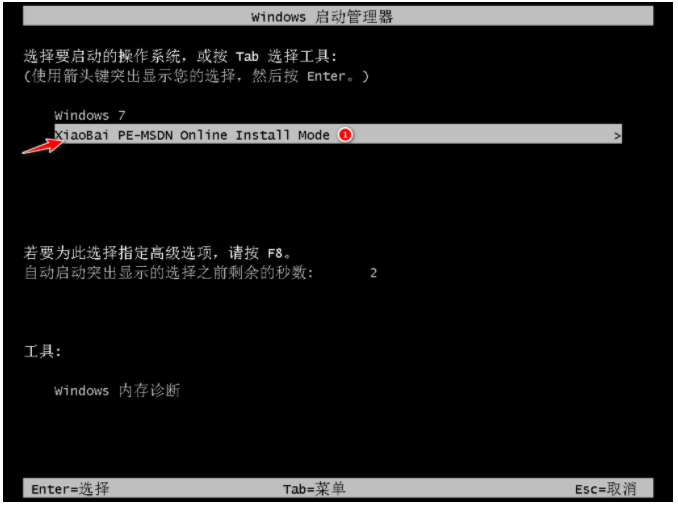
5.此时装机工具将会自动安装系统,无需其余操作。

6.电脑操作系统安装完成之后,点击立即重启。

7.重启进到新系统桌面即说明安装完成,可正常使用。

总结:
方法一:借助小鱼一键重装系统软件安装win7中文正式版
1、打开小鱼一键重装系统工具,选择win7系统安装;
2、装机软件自行下载镜像后重启电脑进入pe系统;
3、装机软件自动安装成功后点击重启电脑;
4、直到进入新的系统桌面即可正常使用。
方法二:借助小白一键重装系统软件安装win7中文正式版
1、打开小白一键重装系统,选择系统安装;
2、进入pe系统自动安装,选择立即重启电脑;
3、直至进入新系统桌面即可正常使用。
Copyright ©2018-2023 www.958358.com 粤ICP备19111771号-7 增值电信业务经营许可证 粤B2-20231006